PDFelement: editor de PDF potente y sencillo
¡Empiece con la forma más sencilla de gestionar archivos PDF con PDFelement!
Es posible que necesites convertir tu documento PDF a PPT para una presentación en vivo. Afortunadamente, es muy fácil. Existen muchos convertidores de PDF a PPT. Entre ellos se encuentra el convertidor de PDF a PPT de Smallpdf. Es un convertidor de archivos en línea gratuito. ¿Cómo utilizar esta herramienta? ¿Y cuáles son sus alternativas? En este artículo, discutiremos todos estos.
No nos entretengamos. A continuación se explica cómo utilizar Smallpdf PDF a PPT y sus mejores alternativas.
En este articulo
Parte 1. Cómo convertir PDF a PPT usando Smallpdf
Estos son los pasos para convertir PDF a PPT usando Smallpdf:
- Abre un navegador web y navega hasta la herramienta de conversión de PDF a PPT de Smallpdf.
- Haz clic en Elegir archivo para cargar tu archivo PDF. Alternativamente, haz clic en el botón de flecha hacia abajo para cargar desde el almacenamiento de archivos de Smallpdf, Dropbox y Google Drive. O puedes arrastrar y soltar el PDF en el cuadro naranja.
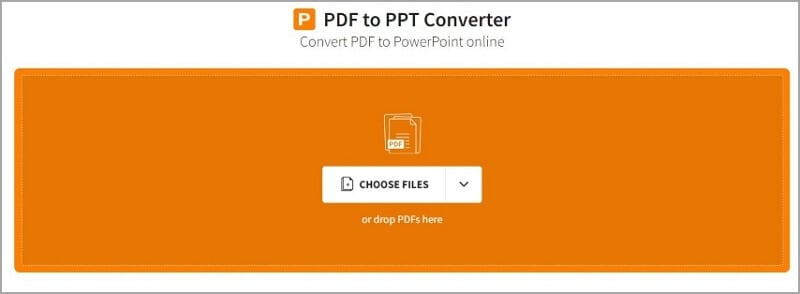
- Smallpdf convertirá automáticamente el archivo PDF a PPT.
- Haz clic en Descargar.
Ventajas
Puedes utilizar esta herramienta de manera gratituita.
Smallpdf Converter es una herramienta en línea.
Es tan fácil de usar.
Desventajas
No se puede acceder a las herramientas en línea sin una conexión a Internet.
Actuación
Smallpdf fue impresionante en nuestras pruebas. Los pasos para convertir archivos PDF a PPT son sencillos. Y convierte archivos en sólo unos segundos.
Smallpdf también tiene integraciones. Puede cargar archivos desde su Google Drive o Dropbox. Si estás suscrito, también puedes cargar archivos desde tu almacenamiento de archivos Smallpdf. Y no sólo eso. El convertidor de PDF a PPT de Smallpdf también te permite guardar archivos en estas ubicaciones. Estas funciones permiten ahorrar mucho tiempo.
Parte 2. Las mejores herramientas alternativas para la conversión de PDF a PPT
En caso de que quieras probar otras formas de convertir PDF a PPT, estas son tus mejores opciones.
Método 1: utiliza HiPDF: el mejor conversor de PDF a PPT en línea
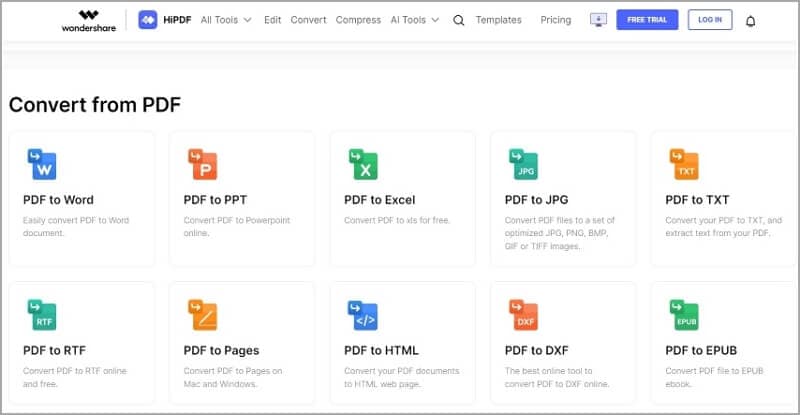
Al igual que Smallpdf, HiPDF es una solución PDF en línea gratuita. Tiene muchas funciones, un rendimiento rápido y es fácil de usar. Lo bueno de esto es que puedes convertir varios archivos PDF a la vez. En la versión gratuita, puedes convertir 5 archivos PDF simultáneamente, mientras que la versión paga no tiene límites.
Los pasos para convertir PDF a PPT usando HiPDF también son sencillos. Aquí hay un tutorial rápido sobre cómo hacerlo:
- Abre un navegador web y navega hasta el convertidor de PDF a PPT de HiPDF.
- Haz clic en Elegir archivo para cargar tu documento PDF. También puedes arrastrar y soltar tus archivos en la interfaz o hacer clic en el botón Nube para cargarlos desde la nube.
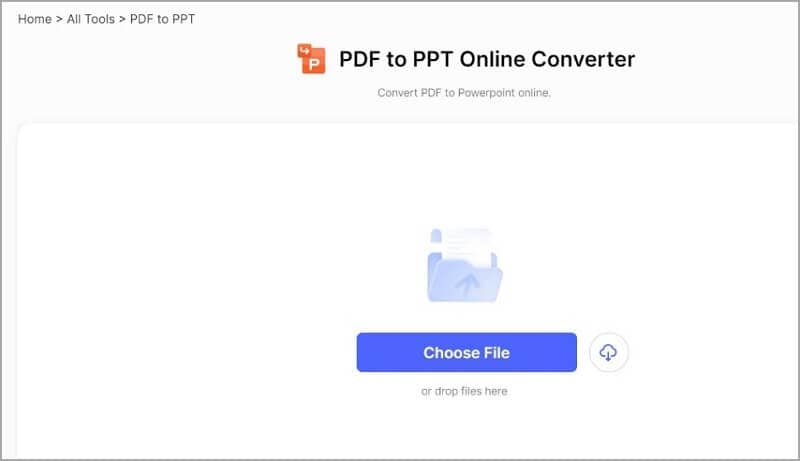
- Elige si deseas realizar o no OCR. Si eliges realizar OCR, selecciona el idioma del documento apropiado. Ten en cuenta que la función OCR es exclusiva para usuarios Pro.
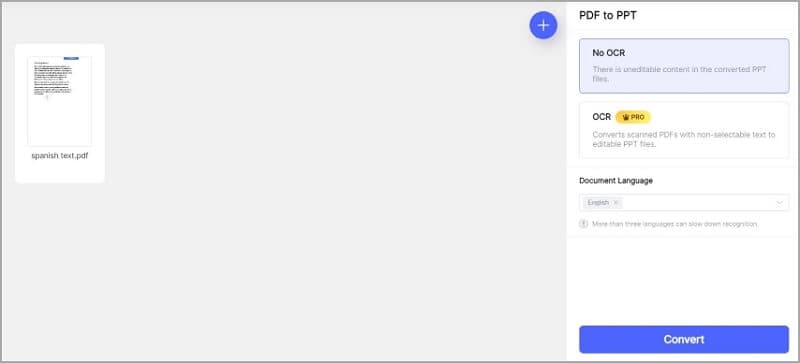
- Haz clic en Convertir.
Método 2. Utiliza Wondershare PDFelement: el mejor conversor de PDF sin conexión

Las herramientas fuera de línea son más estables que sus contrapartes en línea. No dependen de una conexión a Internet y tienen más potencia de procesamiento. Además, las herramientas fuera de línea son más seguras de usar, especialmente cuando se trata de documentos confidenciales. Por eso a algunas personas les atraen más.
Si estás buscando un buen conversor de PDF a PPT sin conexión, no busques más. Wondershare PDFelement es la mejor herramienta para usar. Es una solución PDF todo en uno con muchas funciones interesantes y una potencia de procesamiento impresionante. Wondershare PDFelement también cuenta con una interfaz fácil de usar, por lo que ningún usuario encontrará dificultades para utilizarlo.

![]() Impulsado por IA
Impulsado por IA
A continuación te explicamos cómo utilizar la herramienta para convertir PDF a PPT:
- Inicia Wondershare PDFelement. En la pantalla de inicio, selecciona Convertir. Importa el PDF para convertirlo.

- Selecciona PowerPoint(*ppt) o PowerPoint(*pptx) para el formato de salida.

![]() Impulsado por IA
Impulsado por IA
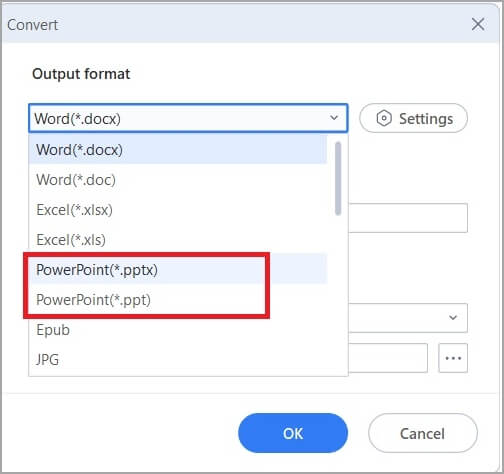
- Opcionalmente, asigna un nombre al archivo PPT de salida.
- Selecciona la carpeta de salida.
- Dale clic a OK.
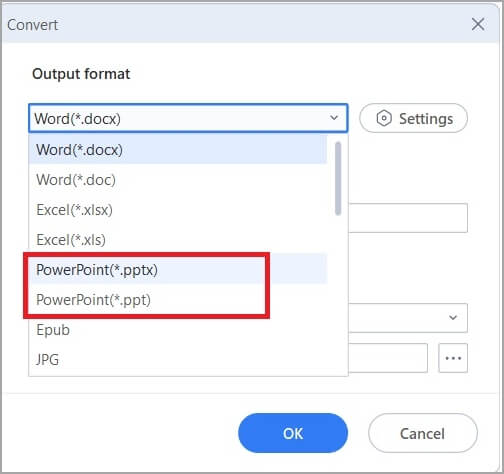
Parte 3. 3 herramientas más para la conversión de PDF a PPT
Hay más convertidores de PDF a PPT que puedes utilizar.
1. XODO
XODO es una solución PDF en línea. Es fácil de usar ya que los pasos son sencillos. Además, XODO no almacena sus archivos, por lo que su uso es seguro. De hecho, es uno de los mejores conversores de PDF a PPT que puedes utilizar.
Estos son los pasos simples para convertir PDF a PPT usando XODO:
- Inicia un navegador web y visita la página de PDF a PowerPoint de XODO.
- Dale clic a Seleccionar archivo para cargar un PDF desde tu computadora. O importa tu PDF desde la nube haciendo clic en XODO Drive, Dropbox o Google Drive. También puedes arrastrar y soltar el PDF en la interfaz.
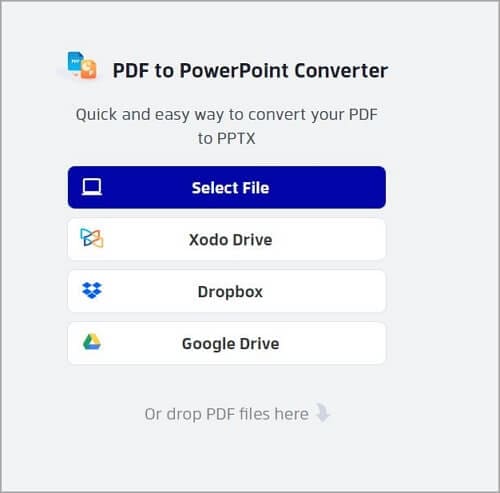
- Haz clic en Convertir.
- Descarga el archivo PPT producido.
Ventajas
Es fácil de usar.
XODO es una herramienta segura.
Tiene integración con servicios en la nube.
Desventajas
Los usuarios de la versión gratuita sólo la pueden utilizar una vez al día.
Precio: La suscripción a la versión Pro cuesta $12 por mes (facturación mensual) o $9 por mes (facturación anual).
2. PDFConverter.com
PDFConverter.com es un sitio en línea gratuito donde puedes convertir tus archivos PDF a otros formatos y viceversa. La mejor característica de este convertidor es el OCR. Al convertir un PDF escaneado a PPT, automáticamente hace que el documento sea editable. Otras características destacables incluyen el procesamiento ilimitado y gratuito de documentos y la falta de límites de tamaño.
Estos son los pasos para convertir PDF a PPT usando PDFConverter.com:
- Visita la página de PDF a PPT en PDFConverter.com usando su navegador web preferido.
- Haz clic en Arrastrar y soltar o haga clic aquí para cargarloy cargar tu PDF. O, como dice, puedes arrastrar y soltar archivos en el área. Alternativamente, puedes importar archivos PDF desde Dropbox o Google Drive haciendo clic en sus respectivos botones.
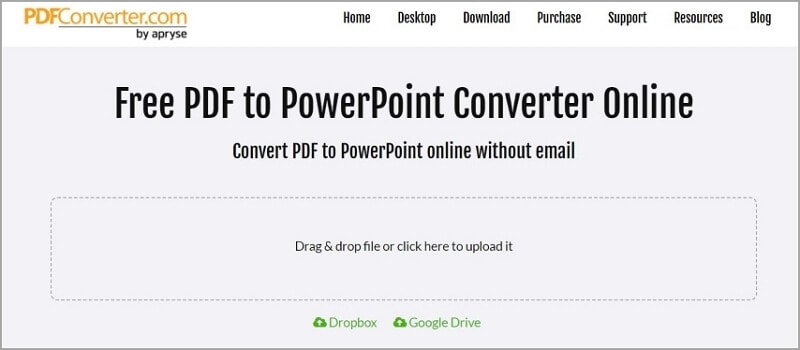
- Espera a que finalice la conversión. Luego, haz clic en Descargar archivo.
Ventajas
Este es un convertidor en línea gratuito.
No hay límite de tamaño de archivo.
Realiza automáticamente OCR.
Desventajas
El proceso de conversión es un poco lento.
Precio: Gratis
3. PDFCandy
PDFCandy es otra solución PDF en línea con capacidades de conversión. Dicho esto, puedes usarlo para conversiones de PDF a PPT. Puedes utilizar la herramienta de forma gratuita, pero existe un límite de tamaño de archivo y un límite por hora. A pesar de esas limitaciones, es un excelente conversor de PDF a PPT.
Convierte tus archivos usando PDFCandy siguiendo estos pasos:
- Inicia un navegador web y navega hasta la página PDF a PPT de PDFCandy.
- Haz clic en Agregar archivo para cargar tu PDF. Al igual que las otras herramientas, también puedes arrastrar y soltar archivos en la interfaz o importarlos desde la nube.
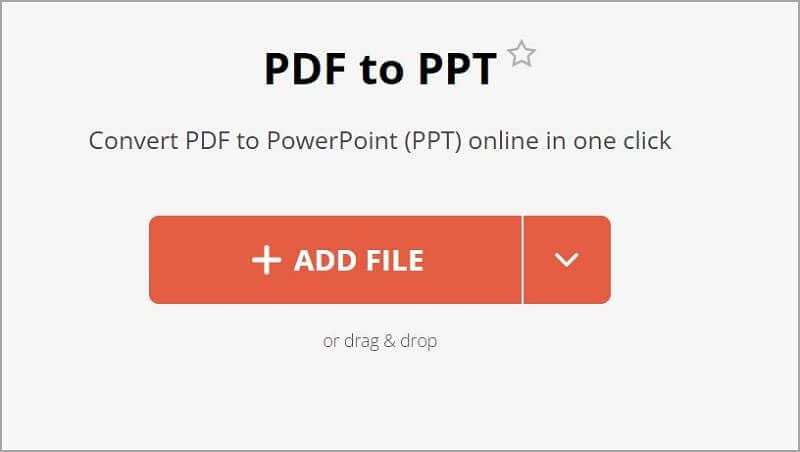
- PDFCandy convertirá automáticamente el archivo cargado a PPT. Haz clic en el botón Descargar archivo cuando aparezca. O haz clic en el botón de flecha hacia abajo para guardar el PPT en tu Google Drive o Dropbox.
Ventajas
Puedes importar y exportar archivos a Google Drive y Dropbox.
Puedes compartir el enlace de descarga al PPT.
Desventajas
Hay un límite horario.
La versión gratuita tiene un límite de tamaño de archivo de menos de 500 MB.
Conclusión
Smallpdf es una herramienta confiable para la conversión de PDF a PPT. ¿Pero es definitivamente la herramienta a utilizar? Para nada. Puedes probar algunas alternativas geniales. Wondershare PDFelement y HiPDF son las principales herramientas para comprobar si eliges hacerlo.
HiPDF es una solución PDF en línea que ofrece procesamiento por lotes, procesamiento ilimitado de documentos y OCR (solo en la versión Pro). Mientras tanto, Wondershare PDFelement es un software PDF sin conexión asequible, fácil de usar y potente. También ofrece procesamiento por lotes, OCR y otras herramientas PDF útiles.

